新毛桃装机版是怎么制作u盘启动盘的?
首先在电脑上必须安装上新版的老毛桃。安装好了以后,将要制作启动盘的U盘插上电脑,点击老毛桃的快捷方式,启动它。启动了之后,它会检测可移动设备。检测到之后,选择这个可移动设备,注意不能选择错了。然后会弹出警告,格式化会清除数据,你点确定。所以在此之前必须先备份U盘当中的数据,再操作。之后,软件会先格式化U盘,之后,一步一步的自动将U盘制作成为启动盘,这不要人工操作。制作完成后,试启动一下,就可以了。
老毛桃制作u盘启动盘教程 老毛桃一键智能快速装机PE版教程
老毛桃制作u盘启动盘教程 老毛桃一键智能快速装机PE版教程

怎样实现用u大师U盘启动GHOST安装WIN7系统
第一步、制作U大师U盘启动盘前的软、硬件的准备 1、U大师制作的的启动U盘一个(尽量使用大小4G(含4G)以上的U盘)相关链接下载U大师U盘启动盘制作工具4.3.5U盘启动盘制作教程2、Ghostwin7的下载,小编就不列出下载地址了,百度有很多的。第二步、在BIOS里设置U盘为第一启动点击查看U大师官网提供的“BIOS设置图文解说”对不同品牌主板,笔记本,台式机进行设置U盘为第一启动的详细步骤相关链接BOIS设置教程第三步、用U盘启动快速安装系统1、经过将U盘设置为第一启动后,就会出现如下图所示的U大师选择界面,因为我们是u盘安装ghostwin7,所以小编推荐选择【01】运行U大师Win8pe精简版(适用新机),然后回车。点击查看大图!2、加载Win8pe,这里小编提醒一下读者,U大师在启动win8pe时,需要加载到虚拟磁盘,新电脑加载一般比较快,大概40秒左右,老式电脑或者一体机大概2分钟左右,加载完成后,自动进入到WIN8PE系统界面。点击查看大图!第四步、使用U大师一键还原智能快速装机安装ghostwin7系统(安装win7关键步骤,读者请细看)1、进入win8pe后桌面图标会自行跳动三次,U大师快速装机便会自动弹出,如果没有自动弹出,读者可以点击运行桌面上的“U大师一键快速安装”:下图所示是安装ghost版本的系统,首先我们点击浏览,在U盘找到我们下载好的ghost版本的iso或者gho文件,然后看一下C盘的可用空间,ghost版本的win7小编建议C盘空间50G以上,然后点一下C盘,然后点击开始。点击查看大图!2、点完开始后就会出来如下图所示的界面,这时候已经在安装系统了。点击查看大图!3、当进度条读完后,就会提示还原成功,并且显示还原成功完成,您的计算机将在10秒内重启,这里我们拔掉U盘,然后点立即重启。点击查看大图!第五步、进入win7系统自动安装界面1、重启后,系统就开始进入安装阶段了,就会出现如下图所示界面。点击查看大图!2、然后便是安装程序正在更新注册表设置。点击查看大图!3、下图所示,是系统正在安装驱动,大部分的ghost版本的系统都是封装有万能的驱动程序的,也就方便我们安装好系统后就不用再去安装驱动了,这时只需要耐心等待即可。点击查看大图!4、安装好万能驱动程序后就开始安装程序正在安装的设备,请耐心等待。点击查看大图!5、然后就是安装程序正在检查视频性能。点击查看大图!6、然后就是其一次进入系统了,ghost版本的系统一般都是安装好系统后,就会自动激活系统,激活好后,会提示重启系统,这里点击确定。点击查看大图! 7、最后ghost版本的win7就安装好了,与原版wi7相比桌面多了很多程序,如果觉得不好用可以自行删除卸载:

联想g485u盘装win7纯净版详细系统教程
1、U大师制作的的启动U盘一个(尽量使用大小4G(含4G)以上的U盘) 相关链接下载U大师U盘启动盘制作工具4.3.5U盘启动盘制作教程2、微软原版iso安装文件,一般标题都是cn_windows_7_ultimate_x64_dvd等标题。第二步、进BIOS设置U盘启动顺序:点击查看U大师官网提供的“BIOS设置图文解说”对不同品牌主板,笔记本,台式机进行设置U盘为第一启动的详细步骤第三步、用U盘启动快速安装系统:1、当把U盘设置为第一启动后,就会看到如下图所示界面,因为是要安装微软原版,所以小编推荐选择【01】运行U大师Win8pe精简版(适用新机),然后回车。2、加载Win8pe,这里小编提醒一下读者,U大师在启动win8pe时,需要加载到虚拟磁盘,新电脑加载一般比较快,大概40秒左右,老式电脑或者一体机大概2分钟左右,加载完成后,自动进入到WIN8PE系统界面:第四步、运行U大师一键还原--智能快速装机,然后安装原版win7系统:1、进入win8pe后桌面图标会自行跳动三次,U大师快速装机便会自动弹出,如果没有自动弹出,读者可以点击运行桌面上的“U大师一键快速安装”,下面就是本次更新的的重头戏了--一键安装微软原版iso镜像,下图所示是安装微软原版iso镜像界面。首先我们点击浏览,在U盘找到我们下载好的微软原版的iso文件,然后看一下C盘的可用空间,安装原版win7小编建议C盘空间60G,在选择映像名那里点击选择安装的版本,小编这里要安装的是最高版本--旗舰版,然后点一下C盘,最后点击开始。2、点击完开始后就会弹出下图所示界面,我们只需要选择默认就行,安装的时候是会格式化C盘的,所以读者朋友一定要确认好,C盘已经没有什么重要信息了,然后点击确定。3、这时出现正在格式化这个界面,读者只需要耐心等待便可.4、这是就会出现滚动条,在这里小编提醒读者朋友,千万不要动U盘和电脑,不然容易出现意想不到的问题,小编测试过几台电脑,一般情况下安装原版的win7这个滚动条大概要用6分钟的样子,老机器相对来说长一些。5、等到滚动条读完后,就会出现一个还原成功的提示--还原成功完成,您的计算机将在10秒内重启,这时我们需要拔掉U盘,然后点击立即重启:第五步、进入win7系统自动安装界面1、电脑重启就会出现安装程序正在安装设备(12%)这个12%其实就是进度条一样的东西,我们只需要耐心等待便可。2、程序安装到100%后,就会出现下图界面,这里我们不需要任何操作,直接点击下一步即可。3、点击下一步后就会出现下图界面,需要我们键入用户名,这里小编随意弄了一个,这里没什么硬性的要求,读者就算是填360都没问题,然后点击下一步。4、然后就会出现下图的界面,这里小编提醒一下:输入密码,开机进系统时会提示输入正确密码才可以进入系统,如果不输入密码,直接下一步,则开机自动进入系统,小编建议是,如果觉得麻烦,什么也不填,直接下一步。5、然后出现请阅读许可条款,在我接受许可条款前打勾,然后点击下一步即可:6、出现了设置windows界面,这里为了让我们的安装速度加快,小编建议选择以后询问我。7、看到了查看时间和日期设置,这里不用动,直接点击下一步。8、安装完成,是不是觉得桌面好干净了?没错,微软的原版镜像桌面就只有一个回收站,剩下的一步就是激活,这里建议使用微软正版激活密匙激活windows,支持正版。第六步、原版安装好后桌软件下载地址:www.win114.cn面只有一个回收站,如果想把计算机调出来,还需要以下步骤:1、在桌面右键,点击个性化:2、然后就会看到如下图所示界面,点击更改桌面图标:3、这时会出现桌面图标设置,然后就会看到桌面图标这里,我们把计算机,回收站,网络勾选上,然后点确定: 这样桌面就有了计算机,回收站,网络三个图标了:
俺的电脑也是联想的,装的win7纯净版在【系统小街】上下的,没有第三方软件,玩游戏也不卡。 地址:yunpan.360.cn/surl_ymvuQUWNteC 提取码:3b0d
俺的电脑也是联想的,装的win7纯净版在【系统小街】上下的,没有第三方软件,玩游戏也不卡。 地址:yunpan.360.cn/surl_ymvuQUWNteC 提取码:3b0d
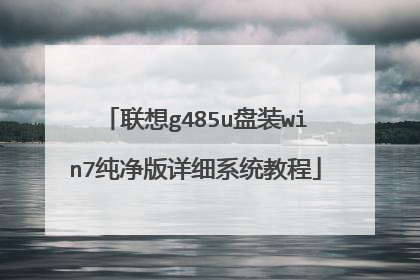
重装系统404
根据图中的显示 遇到的问题是: 提示找不到镜像文件 错误代码434 可能是因为你恢复的ghost文件有问题 建议更换其他正常版本或者安装原版系统。 原版系统安装教程: 1. 进入PE的桌面后,将C盘有用的资料备份到其他盘(如无需备份可跳过此步) C:Windows.old和C:$Windows.~BT为安装Win10前,原系统的备份文件夹,可优先在此两个文件夹搜索查找 2. 打开桌面“智能快速装机”工具,参考下图(如U盘ISOS文件夹内有系统镜像会自动识别,未识别时可手动选择ISO镜像路径) 点击确定后即将开始安装(时间大约5-20分钟) 3. 当进度条读完后,就会提示“还原成功”,这时需要拔掉U盘,然后点击“立即重启” 4. 开机时即可自动安装系统(等待15-30分钟,会自行重启2次左右) 5. 安装好系统后即可使用(激活系统需自行完成) 无法上网时请使用其他电脑下载驱动大师(网卡版)安装驱动(复制下载地址使用迅雷下载)
主要的问题是系统镜像或者安装介质问题(U盘,光盘),可以更换镜像或者介质。 另其他可能1.ISO文件不正确或者ISO文件下载不完整;2.硬盘有坏道:因为坏道导致GHOST无法写入; 3.内存有问题时也会有这种现象;4.硬盘分区表有问题。可以利用ghost系统光盘里的分区表修复软件来修复一下;5.硬盘没有盘符,因病毒或者其它意外导致的分区表丢失引起的恢复失败; 6.超频,因为超频不稳定导致的恢复失败。
这个是你要装的系统文件有问题的呀。 这种情况只能换一个iso系统包试试咯。
系统镜像有问题
主要的问题是系统镜像或者安装介质问题(U盘,光盘),可以更换镜像或者介质。 另其他可能1.ISO文件不正确或者ISO文件下载不完整;2.硬盘有坏道:因为坏道导致GHOST无法写入; 3.内存有问题时也会有这种现象;4.硬盘分区表有问题。可以利用ghost系统光盘里的分区表修复软件来修复一下;5.硬盘没有盘符,因病毒或者其它意外导致的分区表丢失引起的恢复失败; 6.超频,因为超频不稳定导致的恢复失败。
这个是你要装的系统文件有问题的呀。 这种情况只能换一个iso系统包试试咯。
系统镜像有问题
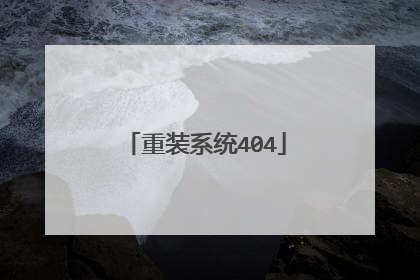
如何用优盘装系统
你好。使用U盘装系统。请按以下操作: 1、制作U大师U盘启动盘:下载U大师启动盘制作工具,安装后,插入你的U盘,点一键制作1分钟左右就制作成功了。2、下载系统镜像文件,百度搜索windows系统文件下载,就有很多下载网站。3、把下载好的系统镜像文件复制到U盘4、在你需要安装系统的电脑上插入制作好的U盘。开机选择从U盘启动。5、进入U大师PE系统后,运行智能快速装机,选择安装盘符,点开始就可还原系统镜像到C盘。6、还原完成后,提示重启计算机,重启后,拨掉U盘,系统安装全自动安装。安装教程,可以参考:http://www.udashi.com/zhuangwin7/
首先准备个空U盘,然后下载一个电脑店U盘制作,最后下载一个GHOST系统包,重启电脑将做好的U盘插入电脑改U盘驱动,然后选择进入PE,最后用GHOST工具,选择GHOST系统包重装系统!
介绍一个网站 叫系统之家 专门教你自己装系统的 资源丰富 而且有详细的教程 装系统不求人啦 赶紧去看看吧
首先准备个空U盘,然后下载一个电脑店U盘制作,最后下载一个GHOST系统包,重启电脑将做好的U盘插入电脑改U盘驱动,然后选择进入PE,最后用GHOST工具,选择GHOST系统包重装系统!
介绍一个网站 叫系统之家 专门教你自己装系统的 资源丰富 而且有详细的教程 装系统不求人啦 赶紧去看看吧

